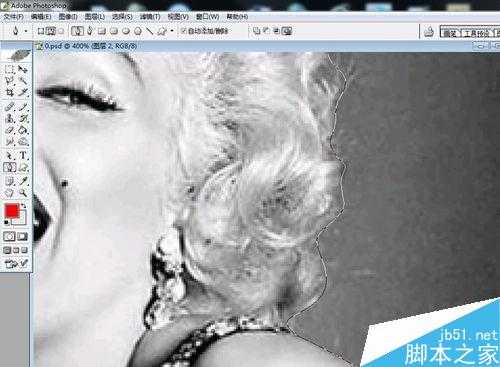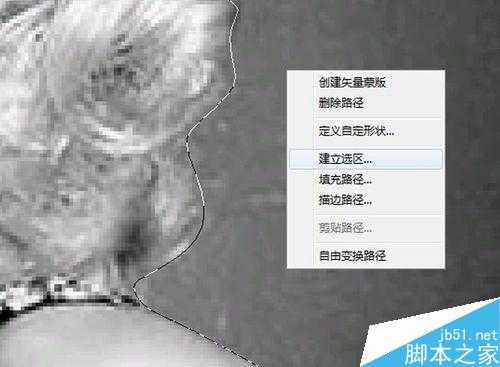每当看到别人照片放在不同的介质里,感觉超艺术,恨不得也马上把自已的照片也放上去,可就是因为不太懂得如何操作电脑绘图软件而难到了自已。现在就给大家分享一下如何用PS(即绘图软件Photoshop)来把自已或其它照片放入透明玻璃瓶内。
方法/步骤
打开PS绘图软件。再打开一张玻璃瓶图和一张人像照片。先把图层中的玻璃瓶图层关闭。
再点选人像照片为当前图层。
现在先处理人像照片。用“钢笔工具”把照片中的人像描绘出来。
再按右键,点击“建立选区”。此时你所要的人像侧被闪动的虚线框选起来了。
然后按键盘中的“Shift + Chrl +I "三键同按(或在标题栏中找到”选择/点击”反选“。。这时的选区就只选择了背景区域。
再按下键盘中的“DEL”键,删除人像周边的所有背景。只剩下人像了。
然后把有玻璃瓶的背景图放在底层,人像放在上层,并调整好大小、位置。并有魔术棒点选人像空白处后”反选“,使人像成为最终选区。
现在把背图层复制一个图层,并拖动到最顶层,这时你会看见在背景图中的玻璃瓶中有一人像的选区虚线。
再选”橡皮擦“工具,把标题栏中的”不透明度“和”流量“参数匀调为9。然事点击涂擦选区,便会慢慢看见人像开始依稀显见。点擦到自已满意的效果为止。先成中央点擦,再向边缘扩散,产生边缘朦胧的渐变效果。
调整之后的效果出来了,如果不满意可再作调整。
初学试作的过程中可能会产生迷糊感。主要掌握选区、剪裁、图层置换、橡皮擦的应用。但只要按步骤多试两次相信就不难了。
两张试作图片为网络参考图片。制作过程为本人真实操作经验。
以上就是用PS把自已或其他人照片放进玻璃瓶效果方法介绍,感兴趣的朋友可以参考本文,希望能对大家有所帮助!
PS,玻璃瓶
免责声明:本站文章均来自网站采集或用户投稿,网站不提供任何软件下载或自行开发的软件! 如有用户或公司发现本站内容信息存在侵权行为,请邮件告知! 858582#qq.com
《魔兽世界》大逃杀!60人新游玩模式《强袭风暴》3月21日上线
暴雪近日发布了《魔兽世界》10.2.6 更新内容,新游玩模式《强袭风暴》即将于3月21 日在亚服上线,届时玩家将前往阿拉希高地展开一场 60 人大逃杀对战。
艾泽拉斯的冒险者已经征服了艾泽拉斯的大地及遥远的彼岸。他们在对抗世界上最致命的敌人时展现出过人的手腕,并且成功阻止终结宇宙等级的威胁。当他们在为即将于《魔兽世界》资料片《地心之战》中来袭的萨拉塔斯势力做战斗准备时,他们还需要在熟悉的阿拉希高地面对一个全新的敌人──那就是彼此。在《巨龙崛起》10.2.6 更新的《强袭风暴》中,玩家将会进入一个全新的海盗主题大逃杀式限时活动,其中包含极高的风险和史诗级的奖励。
《强袭风暴》不是普通的战场,作为一个独立于主游戏之外的活动,玩家可以用大逃杀的风格来体验《魔兽世界》,不分职业、不分装备(除了你在赛局中捡到的),光是技巧和战略的强弱之分就能决定出谁才是能坚持到最后的赢家。本次活动将会开放单人和双人模式,玩家在加入海盗主题的预赛大厅区域前,可以从强袭风暴角色画面新增好友。游玩游戏将可以累计名望轨迹,《巨龙崛起》和《魔兽世界:巫妖王之怒 经典版》的玩家都可以获得奖励。
更新日志
- 小骆驼-《草原狼2(蓝光CD)》[原抓WAV+CUE]
- 群星《欢迎来到我身边 电影原声专辑》[320K/MP3][105.02MB]
- 群星《欢迎来到我身边 电影原声专辑》[FLAC/分轨][480.9MB]
- 雷婷《梦里蓝天HQⅡ》 2023头版限量编号低速原抓[WAV+CUE][463M]
- 群星《2024好听新歌42》AI调整音效【WAV分轨】
- 王思雨-《思念陪着鸿雁飞》WAV
- 王思雨《喜马拉雅HQ》头版限量编号[WAV+CUE]
- 李健《无时无刻》[WAV+CUE][590M]
- 陈奕迅《酝酿》[WAV分轨][502M]
- 卓依婷《化蝶》2CD[WAV+CUE][1.1G]
- 群星《吉他王(黑胶CD)》[WAV+CUE]
- 齐秦《穿乐(穿越)》[WAV+CUE]
- 发烧珍品《数位CD音响测试-动向效果(九)》【WAV+CUE】
- 邝美云《邝美云精装歌集》[DSF][1.6G]
- 吕方《爱一回伤一回》[WAV+CUE][454M]